电脑ip冲突不能上网怎么解决 2018年网络IP冲突不能上网的完美图解方法
电脑ip冲突不能上网怎么解决,在这个网络时代,IP冲突是一个常见的问题,当我们的电脑遭遇IP冲突时,就会导致无法上网的困扰,面对这个问题,我们应该如何解决呢?2018年网络IP冲突不能上网的完美图解方法为我们提供了一种解决方案。通过这个方法,我们可以轻松地解决电脑IP冲突导致无法上网的问题。在本文中我们将详细介绍这个方法,并给出一些实用的建议,帮助大家解决这个常见的网络问题。
操作方法:
1.我们电脑连接网线网络(wifi)一般是自动获取IP地址的,当我们启动电脑的时候。我们电脑会通过DHCP服务来获取路由器分配的一个内网iPhone地址,如果“DHCP服务器”启用的话,每一台连接这个路由器的电脑都会自动获取一个IP地址,并且不会跟其他电脑的想冲突;但是也有个别情况获取的IP地址造成了冲突,下面小编来为大家解决这个问题。
2.鼠标右键点击桌面右下角的网络图标,选择:打开网络和共享中心
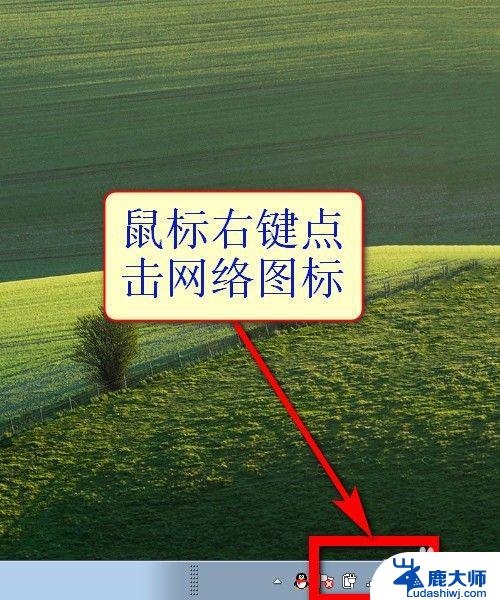

3.点击:更改适配器设置
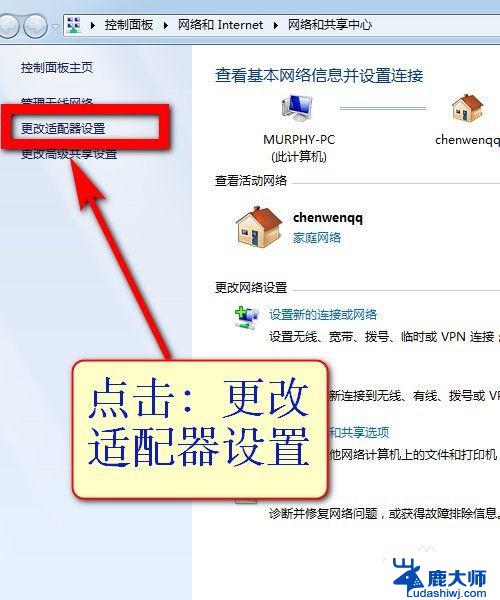
4.鼠标右键点击:无线网络连接,选择:属性
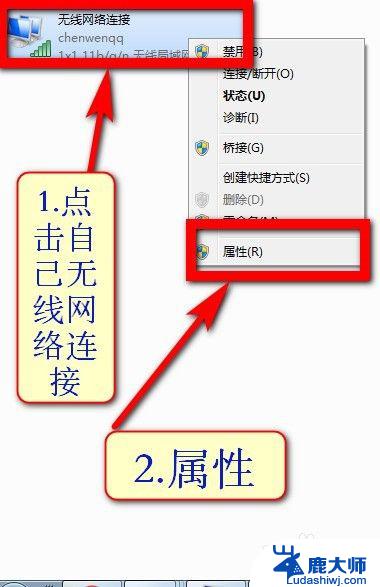
5.选择Internet版本协议4(TCP/IPV4),点击:属性
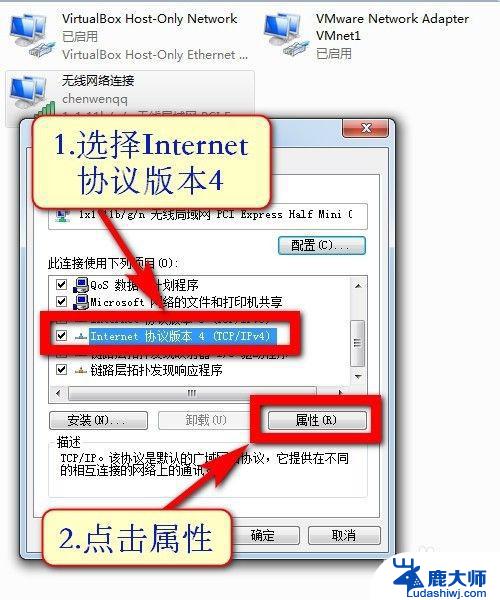
6.选择下面IP地址和选择下面DNS服务器地址,由于我们电脑IP地址获取跟局域网其他电脑的IP地址发生冲突。那么我们需要设置一个跟我们局域网里面其他电脑不一样的IP地址就可以了,但是我们IP地址范围不能超出一定范围,为了方便我们设置,我们可以通过下面步骤获取我们局域网其他电脑的IP地址信息,然后照着其他电脑IP地址信息来设置我们的这个IP地址信息
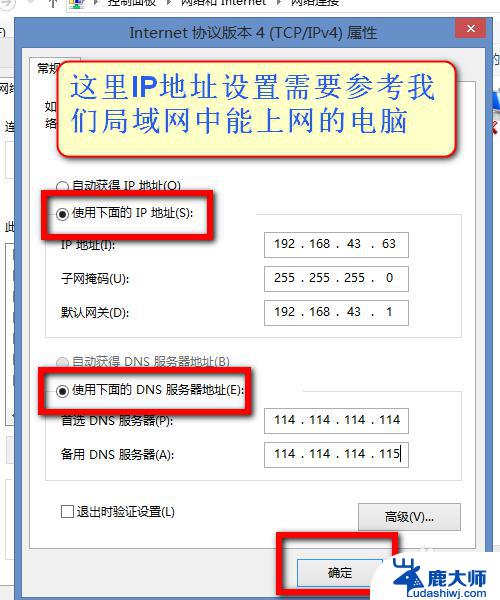
7.查看局域网其他电脑IP地址信息,在局域网其他电脑上面打开运行对话框:win+R,然后输入:cmd命令,按键盘回车enter键。
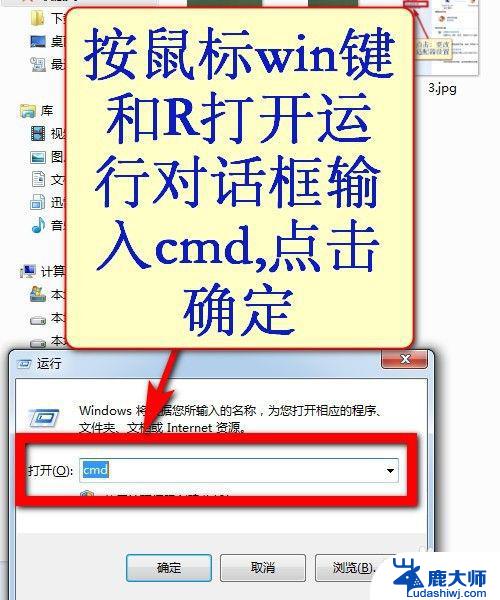
8.在cmd命令框里面输入:ipconfig,按键盘enter键,这个命令可以查看电脑上面有线网络和无线网络IP地址,然后用纸记录IP地址信息,然后在根据这个IP地址信息来设置我们电脑的IP地址信息
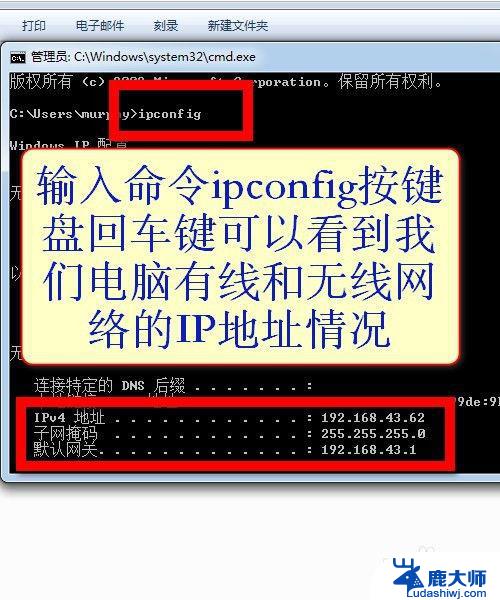
9. 可以看到我们无线网络IP地址信息:
IPv4 地址 . . . . . . . . . . . . : 192.168.43.62
子网掩码 . . . . . . . . . . . . : 255.255.255.0
默认网关. . . . . . . . . . . . . : 192.168.43.1
局域网的IP是:192.168.43.62,那么我们的电脑可以设置:192.168.43.63,最后一个数字可以设置任何小于255。但是又不能跟其他电脑一样
子网掩码局域网都是一样
默认网关也都是一样,所谓默认网关就是路由器的内网地址,路由器就相当于大妈,局域网的每一台电脑就相当于房子里面的每个房间的门,人要出去就都需要通过大门出去,外网就是大门外面的世界,内网就是我们自己房子里面世界,我们电脑要访问外网就都需要通过路由器,路由器为了识别我们每台电脑信息就需要给每一台电脑分配一个唯一的内网IP地址,就是我们的每个房间的门牌号,如果有两个房子门牌号一样了,路由器也就不能识别到底是哪一台电脑了,所以,就发生了IP地址冲突,我们需要手动设置我们的IP地址就可以了,设置跟其他房间一样,但是IP地址不一样就可以了

以上就是关于电脑IP冲突无法上网的全部内容,如需帮助,请按照以上步骤操作,我们希望这些信息对您有所帮助。
电脑ip冲突不能上网怎么解决 2018年网络IP冲突不能上网的完美图解方法相关教程
- 网络突然显示不可上网是什么原因 WiFi已连接但无法上网
- wifi为啥突然不能上网了 WiFi连接正常但无法上网的原因
- 电脑显示连接了wifi但是不能上网怎么办 电脑能连接上WIFI但无法上网的原因和解决办法
- 家庭wifi突然不能上网 WiFi已连接但无法上网
- 路由器连不上网怎么解决 路由器突然断网怎么办
- 有网但是台式电脑连不上网 电脑显示网络连接成功但是无法上网的解决方法
- 电脑能连上网但是上不了网 电脑显示网络连接成功但是无法上网怎么排除问题
- 手机连上网络却不能上网 手机wifi连接上但无法上网问题解决
- 电脑连不上无线网络是怎么回事 电脑无法连接到无线网络的原因与解决方法
- 网络通的电脑不能上网 电脑显示网络连接成功但无法上网
- 笔记本电脑怎样设置密码开机密码 如何在电脑上设置开机密码
- 笔记本键盘不能输入任何东西 笔记本键盘无法输入字
- 苹果手机如何共享网络给电脑 苹果手机网络分享到台式机的教程
- 钉钉截图快捷键设置 电脑钉钉截图快捷键设置方法
- wifi有网但是电脑连不上网 电脑连接WIFI无法浏览网页怎么解决
- 适配器电脑怎么连 蓝牙适配器连接电脑步骤
电脑教程推荐